מה זה OpenWrt?
במהלך השנה האחרונה, התגלה כי נתבים מסחריים רבים סבלו מפגמים שונים בדלת האחורית שעלולים לאפשר חטטנות (או גרוע מכך) מגופים שונים. חבר את זה עם התכונות המוגבלות שנמצאות ב- קושחה מאלה נתבים, ומתברר למדי שחלופה עשויה להיות נחוצה עבור משתמשים מסוימים. אבל מהן האלטרנטיבות? אחד נקרא OpenWrt, א לינוקס הפצה שנעשתה במיוחד עבור נתבים המציעה ערכת תכונות משופרת מאוד ורמת אמינות ואבטחה שבה קושחת ברירת המחדל אינה יכולה לגעת.

מה זה OpenWrt?
OpenWrt היא הפצת לינוקס משובצת שניתן להתקין על נתבים מסוימים כדי לשפר באופן ניכר את הביצועים שלהם ואת התכונות שהם מציעים. במקרים מסוימים, ניתן להפוך נתב בסיסי (עם תכונות מוגבלות) לכלי ניתוב תעבורת רשת גמיש מאוד.
OpenWrt החלה בשנת 2004 לאחר ש-Linksys פרסמה את הקוד עבור הנתבים האלחוטיים שלהם WRT54G תחת הרישיון הציבורי הכללי של GNU. על פי תנאי הרישיון, Linksys הייתה חייבת להפוך את קוד הקושחה לזמין לציבור הרחב. המשמעות היא גם שמפתחים יכולים לשנות את הקוד ו/או ליצור גרסאות נגזרות של הפלטפורמה. זה בדיוק מה שקרה. במקור, הקושחה החדשה תמכה רק בסדרת הנתבים WRT54G. במהלך השנים, התמיכה התפשטה וכללה מספר נתבים והתקנים מיצרנים שונים. כדי להציג רשימה של מכשירים נתמכים, עיין ב-
הסיבה העיקרית ש-OpenWrt הפכה לפופולרית כל כך הייתה שהיא הרחיבה מאוד את מה שמכשירים מסחריים יכולים לעשות. ערכת התכונות הנוכחית כוללת דברים כמו:
- מערכת קבצים ניתנת לכתיבה להתאמה אישית.
- ניתן להגדיר דרך שורת פקודה או ממשק מבוסס אינטרנט.
- תמיכה ברשת רשת.
- הזרקת מנות.
- חומת אש מצבית, NAT והעברת יציאות באמצעות netfilter.
- תמיכת PeerGuardian.
- דפיקת נמל דרך knockd ו-knock.
- IPS דרך Snort.
- ניהול תורים פעיל.
- איזון עומסים (לשימוש עם מספר ספקי אינטרנט).
- מנהור IP.
- ניטור רשת בזמן אמת.
- DNS ו-DHCP דרך Dnsmasq, MaraDNS ועוד.
- DNS דינמי.
- מערכת הפצה אלחוטית.
- תמיכה במדפסת.
- שיתוף קבצים באמצעות Samba.
לרשימה מלאה של ערכת התכונות, בקר ב- דף OpenWRT ויקיפדיה.
מדוע תרצה להשתמש ב-OpenWrt?
התשובה לשאלה זו די פשוטה: מצאת את הנתב הנוכחי שלך מוגבל מכדי להתמודד עם הצרכים שלך. במקרים רבים, הצורך הזה הוא של מהירות. קושחת נתב מסויימת פשוט לא יכולה לעמוד בדרישות הגבוהות המוטלות על רשתות ביתיות (או משרדים קטנים). כאשר יש לך מספר מכשירים שמזרימים תוכן, קונסולות משחקים וצרכים אחרים, אתה עלול למצוא צוואר בקבוק ברשת שלך בנתב. עם OpenWrt, לא יהיו לך בעיות כאלה. במקרים אחרים, ייתכן שתגלה שקושחת הנתב הנוכחית שלך פשוט הגבילה את היכולת שלך לנהל את הרשת שלך בצורה המתאימה ביותר לצרכיך. סיבות אחרות לבחור ב-OpenWrt, על פני קושחת המניות של הנתב שלך, כוללות:
- שתף קבצים בין מכשירים באמצעות כונן אחסון חיצוני המחובר ישירות לנתב.
- הפעל לקוח BitTorrent מהנתב.
- חבר מדפסת ישירות לנתב כדי ליצור מדפסת ברשת.
- הגבל את השימוש ברוחב הפס של מכשיר מסוים או אפילו תזמן זמנים שהמכשירים רשאים להשתמש ברשת.
- השג שליטה מלאה על הרשת שלך.
- הגדל את עוצמת האות האלחוטי שלך.
- צור מסנני MAC.
- צור רשתות WiFi מרובות (כגון רשת מבקרים/אורחים).
איך מתקינים את OpenWrt?
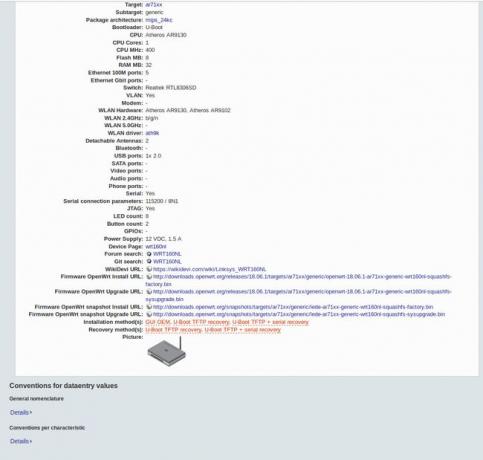
הדבר הראשון שעליך לעשות הוא לוודא שהנתב שלך נתמך על ידי OpenWrt. זכור לבדוק את דף טבלת החומרה כדי לגלות אם הנתב שברשותך (או הנתב שברצונך לרכוש) נתמך. ברגע שאתה יודע שהנתב המדובר נתמך על ידי OpenWrt, תהליך ההתקנה הוא כדלקמן.
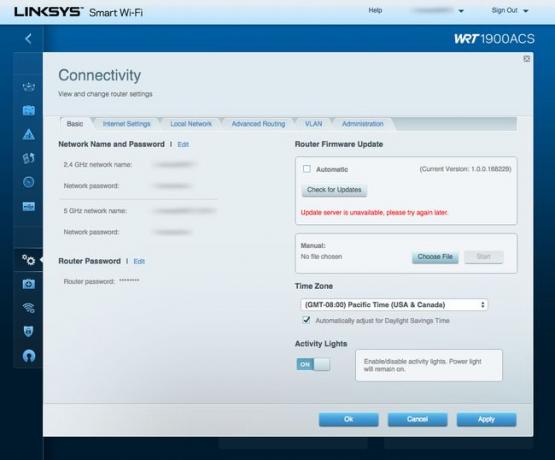
מצא את המכשיר שלך בדף טבלת החומרה ולחץ על הקישור הצג/ערוך נתונים. כאן תוצג לך כמות טובה של מידע על המכשיר שלך. בסמוך לתחתית העמוד, תראה את הערך המסומן ל-Firmware OpenWrt Install URL. לחץ על הקישור המשויך לערך זה כדי להוריד את הקובץ הדרוש להבהבת הקושחה של הנתב שלך. זכור, עליך להקפיד להוריד את הקובץ שתואם את דגם הנתב שלך. כדי להבהב את הקושחה, בצע את השלבים הבאים בקפידה:
חבר מחשב או מחשב נייד לנתב, באמצעות כבל Ethernet (אל תעשה זאת דרך אלחוטית).
ודא שהמחשב שלך (או המחשב הנייד) מוגדר עם כתובת IP המאפשרת למכשיר להתחבר לנתב.
היכנס לממשק הניהול של הנתב שלך (איך זה נעשה יוכתב על ידי יצרן ודגם הנתב) ואתר את פונקציית התקנת הקושחה הספציפית למכשיר. עבור חלק מהנתבים, תהיה אפשרות ידנית המאפשרת לבחור קובץ להעלאה (הקושחה שהורדת). אם אינך בטוח כיצד להעביר את הקובץ מהמחשב לנתב, עיין במדריך למשתמש של היצרן להתקנת הקושחה.
המתן לסיום תהליך ההבהוב והנתב יאתחל את עצמו אוטומטית.
לפרטים נוספים על התקנה ראשונה, עיין ב- תיעוד התקנת מפעל OpenWRT. לאחר השלמת התהליך, תוכל להיכנס ל-OpenWRT באמצעות כתובת ה-IP 192.168.1.1 עם האישורים הבאים.
- שם משתמש: admin או root (בהתאם לקושחה בשימוש)
- סיסמה: סיסמה
תהנה מהגמישות החדשה של הנתב שלך.
